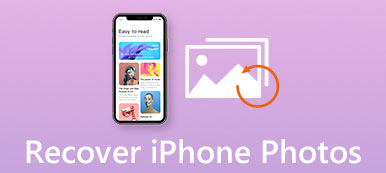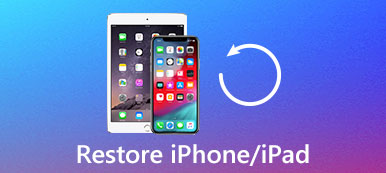ファイルアプリで失われた曲であっても、 音楽が削除されました iTunes/Apple Music アプリから音楽が消えた場合、原因を突き止めて回復するのは簡単ではありません。特定のプレイリストや素敵な曲の名前を忘れてしまうと、どこから始めればよいのかわかりません。心配しないでください。この記事では、実行可能な実証済みの 2 つの方法で iPhone から削除された音楽を復元する方法を学ぶことができます。

- パート 1: iPhone は音楽を自動的に削除しますか?
- パート 2: iPhone から削除した音楽を復元する最も簡単な方法
- パート 3: iTunes/Apple Music から削除した音楽を回復する
- パート 4: iPhone から削除された音楽に関する FAQ
パート 1: iPhone は音楽を自動的に削除しますか?
残念ながら、iPhone または iOS は、特定の状況において iTunes または Apple Music の音楽を削除します。
iTunes で自動同期機能をオンにしていない場合、新しい iPhone に変更するか、デバイスを出荷時設定にリセットすると、音楽は削除されます。ただし、別の例外があります。前の iPhone をリセットしてから新しい iPhone に変更した場合、自動同期をオンにしても、前の iPhone で削除した音楽は新しい iPhone では復元されません。 iOS の軽微なバグである可能性があります。
ファイルアプリに保存されている音楽は、iCloud Drive フォルダに保存されていない限り、または特定の回復機能を使用して iPhone から削除された音楽を回復する必要がない限り、新しい iOS デバイスに変更すると消えてしまいます。
ただし、購入した音楽は iTunes Store から削除され、永久にあなたのものとなるため、簡単に復元できます。
パート 2: iPhone から削除した音楽を復元する最も簡単な方法
iPhone から削除した音楽を復元する最も簡単な方法は、ファイル アプリと iTunes アプリの両方から削除した音楽を復元することです。 Apeaksoft iPhone データ復元 あなたの最良の選択です。 iOS デバイスから削除されたメッセージ、写真、連絡先、アプリデータ、音楽など、iPhone 上で失われたすべてのデータを迅速に検出できます。用意するものはUSBケーブルとPCだけ。

4,000,000+ ダウンロード
ステップ1 ダウンロード Apeaksoft iPhone データ復元 そしてそれを起動します。 iPhone を PC または Mac に接続し、 スキャンの開始 ボタン。 iPhone から削除されたすべての音楽を検出します。必要に応じて、コンピュータを信頼して iPhone の画面パスコードを入力する必要があります。
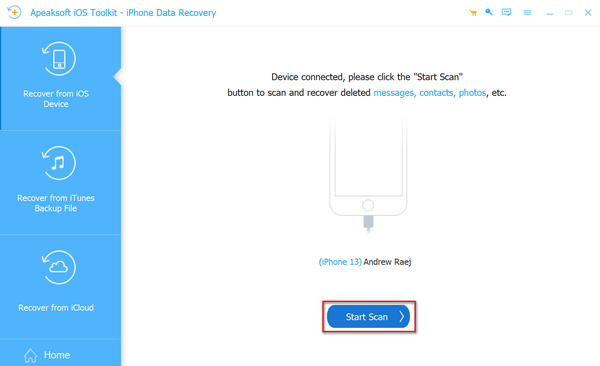
ステップ2 プログラムが iPhone をスキャンし続けていることがわかります。連絡先、メッセージ、カメラロール、アプリオーディオなどの左側のファイルタイプから選択できます。次に、曲が保存されたファイルタイプから選択します。そして、 回復する 右下隅のボタンを使用して、iPhone から削除された音楽を復元します。
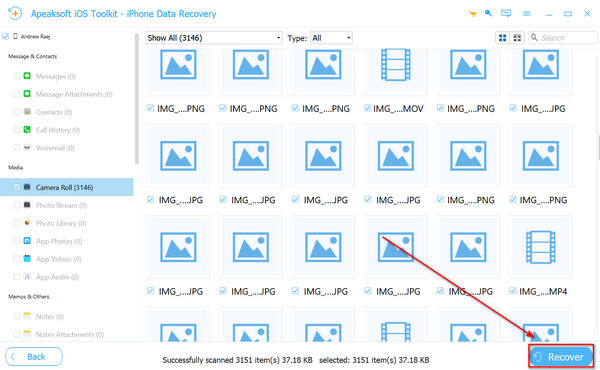
パート 3: iTunes/Apple Music から削除した音楽を回復する
iPhone から削除した音楽をデバイス内で復元する方法があります。工場に行くとき あなたのiPhoneをリセットする、Apple Music で音楽プレイリストを取り戻すことはできます。
Video Cloud Studioで 設定 iPhone 上のアプリを選択し、下にスライドして 音楽 ボタン。 次に、をタップします ライブラリを同期 ボタンを押してiPhoneから削除した音楽を復元します。 Apple Music にアクセスして、音楽プレイリストがデバイスに同期されているかどうかを確認できます。

注: 前述したように、以前の iPhone を消去して新しい iPhone をセットアップすると、以前の iPhone から削除された音楽は新しい iPhone に同期されない場合があります。
パート 4: iPhone から削除された音楽に関する FAQ
iTunes は iPhone から削除した音楽をバックアップできますか?
はい、できます。ただし、iTunes は iPhone をリアルタイムでバックアップできません。 、iTunesを復元 は、バックアップする前に iPhone から削除された音楽のみを復元できます。
iTunes Store で購入して削除した音楽を復元するにはどうすればよいですか?
それは簡単です。購入した音楽は iTunes Store から削除されても、依然としてあなたのものだからです。 iTunes Store の購入履歴に移動して、再度ダウンロードできます。 Apple Music を購入しなくても、iTunes Store から購入した曲は引き続き再生できます。
Apple Music の曲が別の iOS デバイスに同期されないのはなぜですか?
2 つの iOS デバイスで同じ Apple ID にログインしていることを確認する必要があります。その場合、ライブラリの同期をオフにしないでください。オフにしないと、プレイリストに追加された新しい曲は復元できなくなります。
まとめ:
回復するのは簡単ではありません iPhoneから音楽を削除しました。ライブラリの同期機能がオンになっていることを確認する必要があります。オンになっていないと、iCloud で Apple Music にプレイリストを保存できません。 「ファイル」アプリにダウンロードした曲が消去されてしまった場合、iPhone から削除した音楽を復元することも困難になります。上記の前提条件をすべて満たすことができない場合は、次のことに目を向けてください。 Apeaksoft iPhone データ復元 助けてください。iPhone をすばやくスキャンし、iPhone から削除された音楽を簡単に復元できます。たとえ曲が完全に削除されていたとしてもです。ぜひお気に入りの曲を見つけて楽しんでください。